重新啟動 Google Chrome 瀏覽器通常可以清除內存洩漏、凍結或選項卡崩潰問題。無論您使用的是 Windows、macOS、Android、iOS 還是 Chromebook,Chrome 都提供了多種安全重啟的快速方法,而不會丟失打開的選項卡或設置。
1) 使用地址欄立即重新啟動 Chrome
重新啟動 Chrome 的快速方法之一是使用地址欄。只需粘貼 chrome://restart 命令,按 Enter 鍵,您的瀏覽器就會重新啟動,恢復以前的所有選項卡。
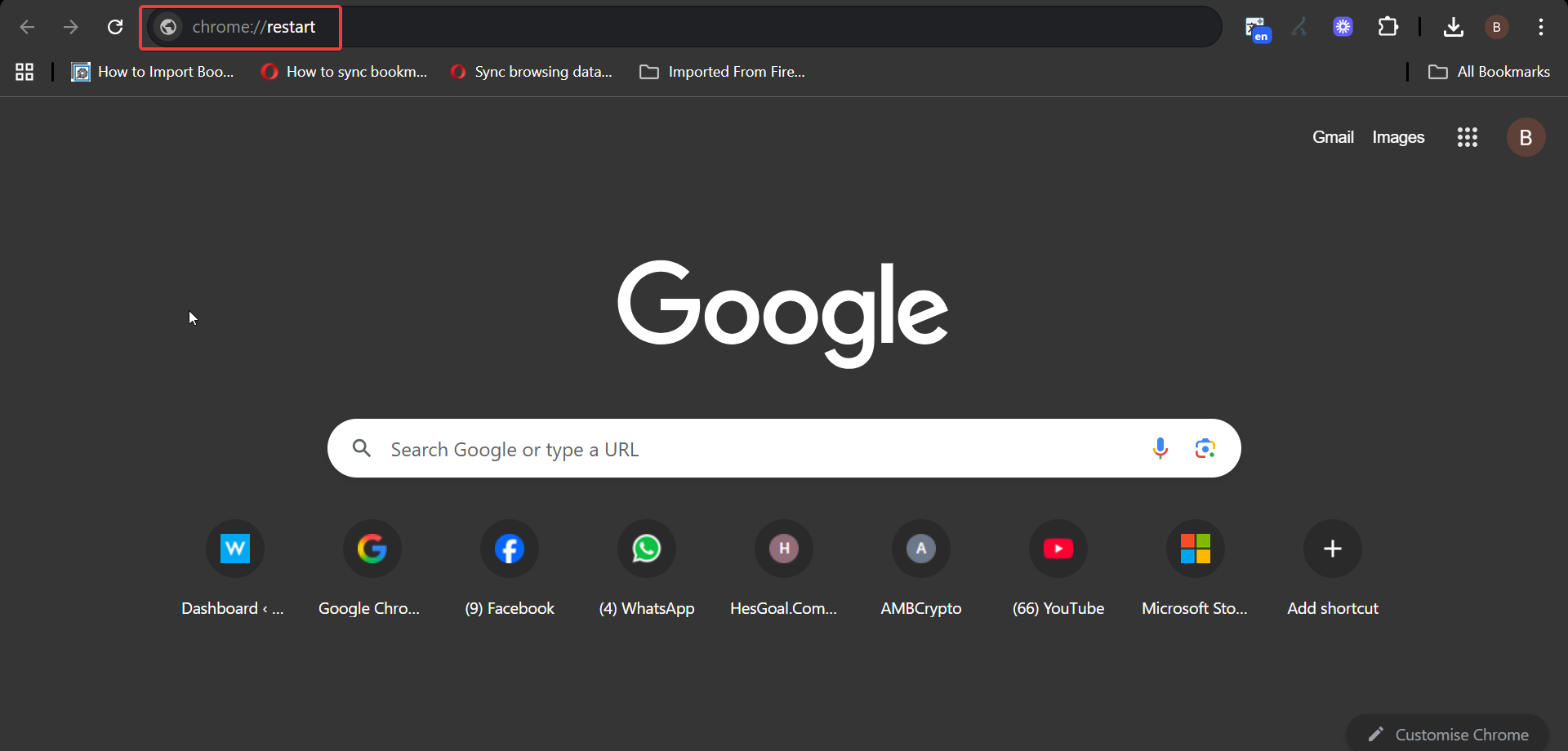
另一個選項是創建重新啟動書籤以快速訪問。為此,請右鍵單擊書籤欄並選擇“添加頁面”。將其命名為 Restart Chrome 並輸入 chrome://restart 作為 URL 並保存。
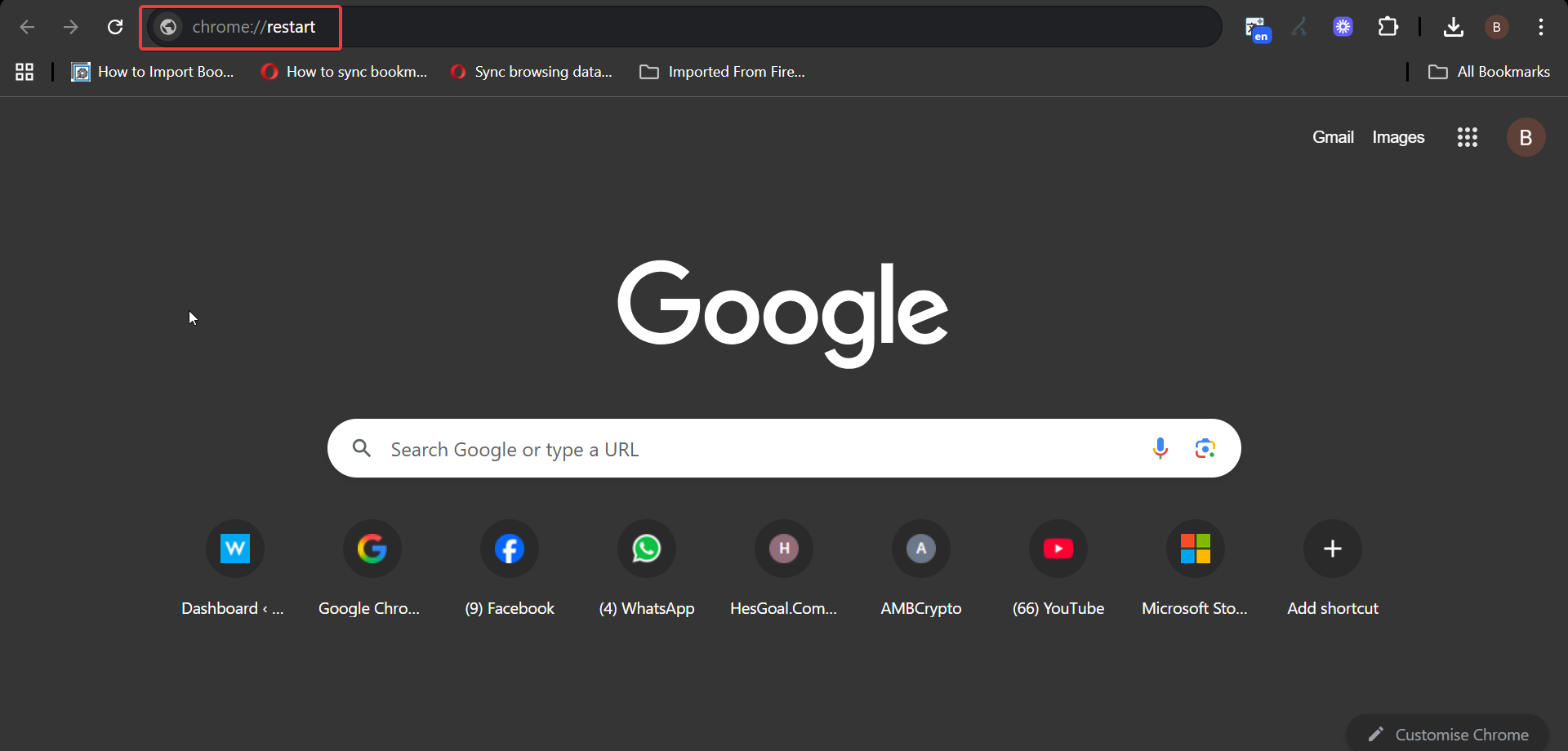
最後,隨時單擊此書籤即可立即重新啟動瀏覽器。
2) 在 Windows 和 Mac 上手動重新啟動 Chrome
單擊右上角的三點菜單,然後選擇“Windows 上的退出”或 Mac 上的“退出 Google Chrome”。接下來,從桌面、任務欄或擴展塢重新打開 Chrome。
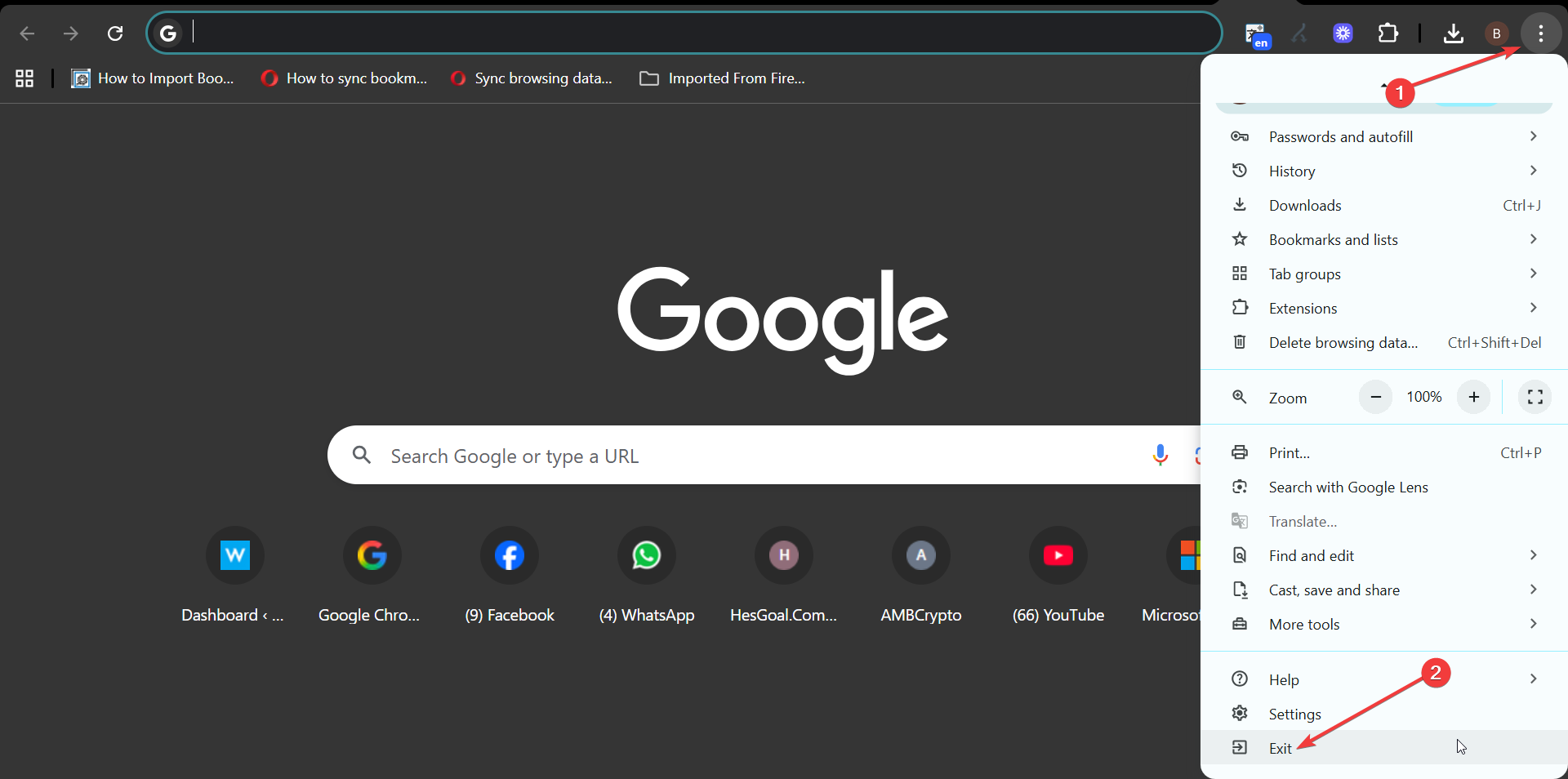
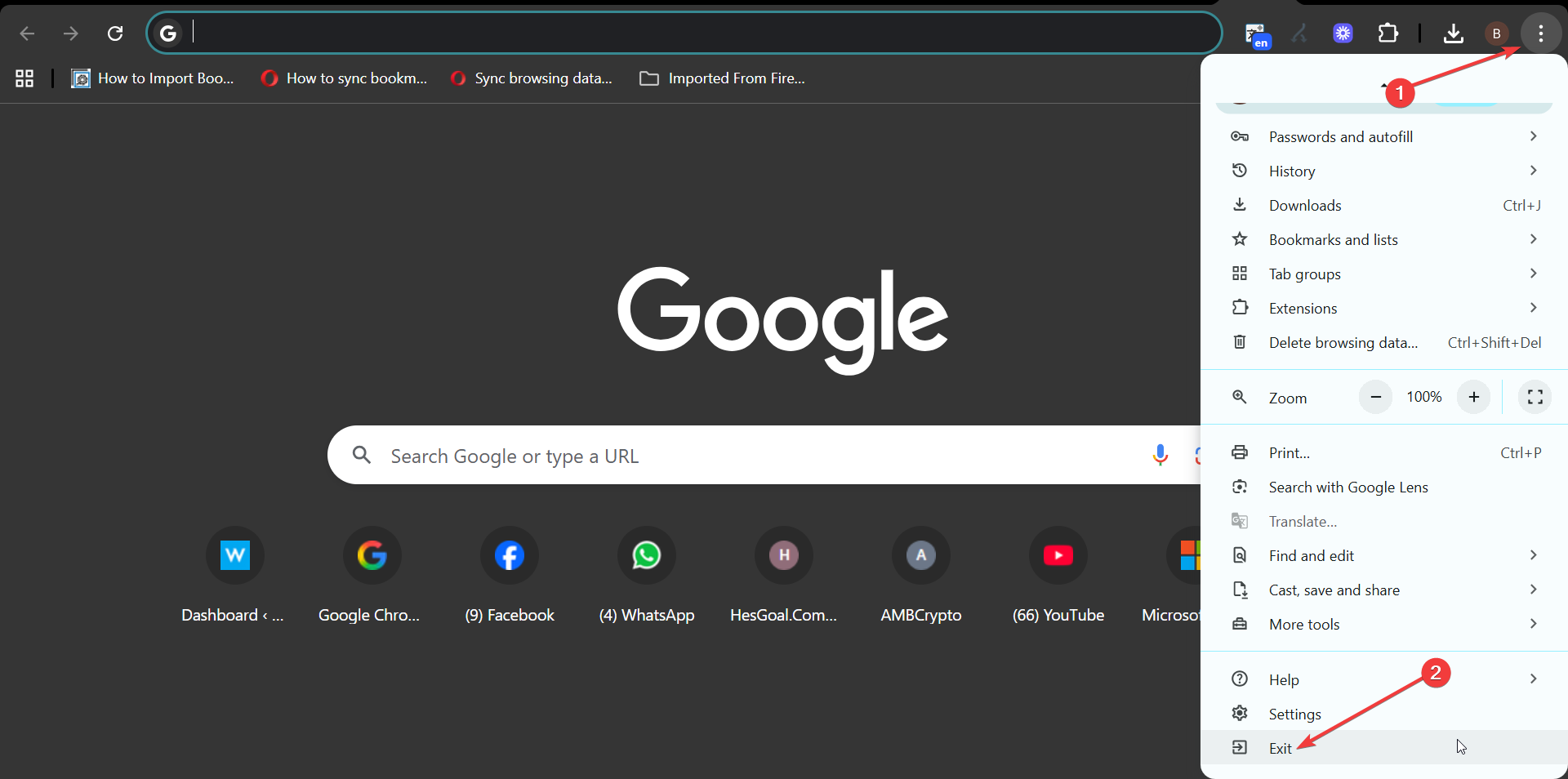
通過這種手動方法,Chrome 會清除活動會話,當您想在重新啟動之前釋放系統內存時,這會很有幫助。
另一種選擇是使用任務管理器或活動監視器結束 Chrome。在 Windows 上,按 Ctrl + Shift + Esc 打開任務管理器。接下來,右鍵單擊所有與 Chrome 相關的進程,然後選擇“結束任務”。
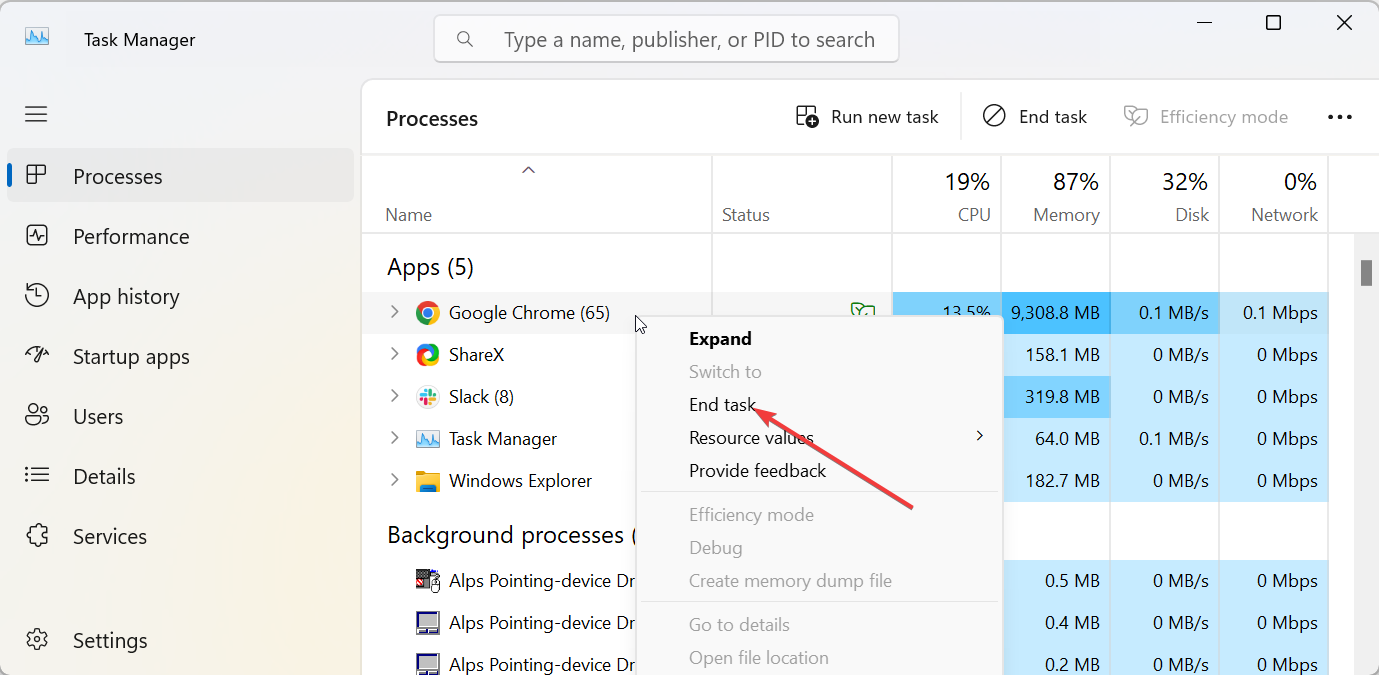
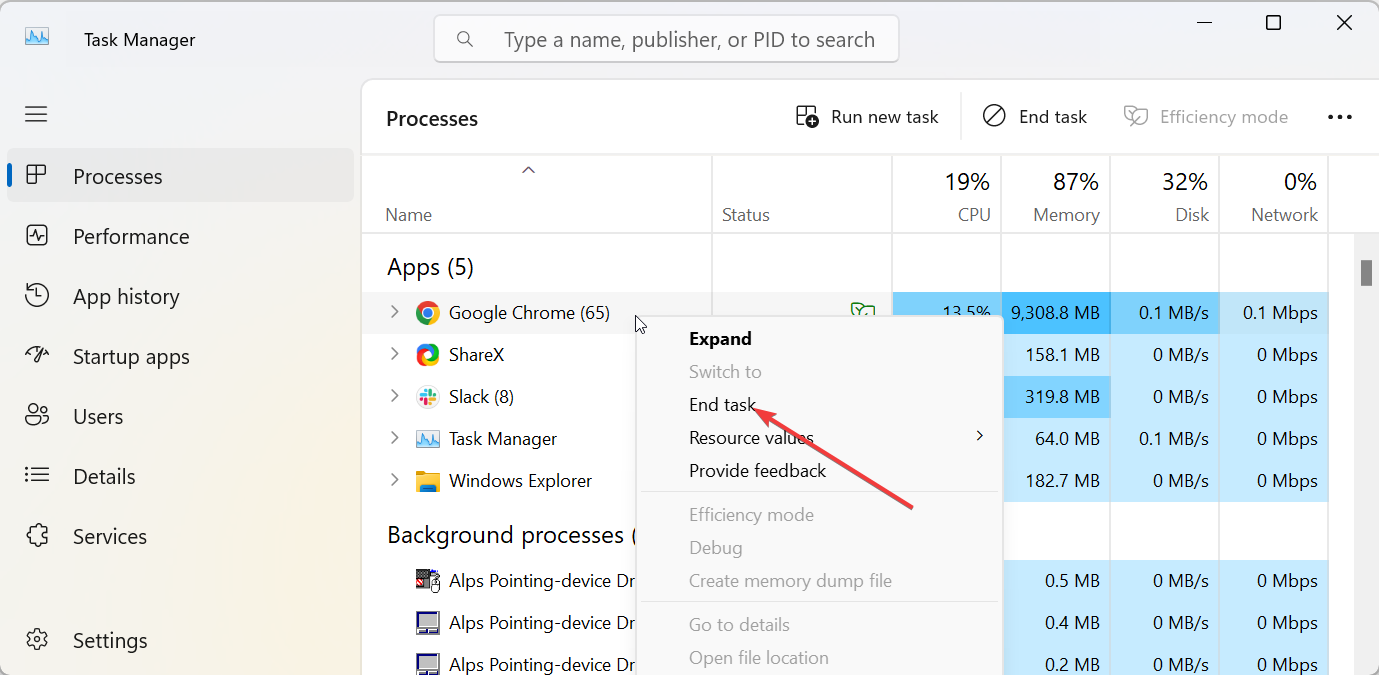
在 Mac 上,從“應用程序”→“實用工具”打開“活動監視器”,結束所有 Chrome 進程,然後重新啟動 Chrome。這將強制關閉 Chrome,這在它凍結或無響應時會有所幫助。
3) 在移動設備上重新啟動 Chrome
在 Android 上,從屏幕底部向上滑動可查看最近使用的應用程序。接下來,將 Chrome 滑出屏幕以將其關閉。現在,再次點擊 Chrome 圖標即可將其重新打開。
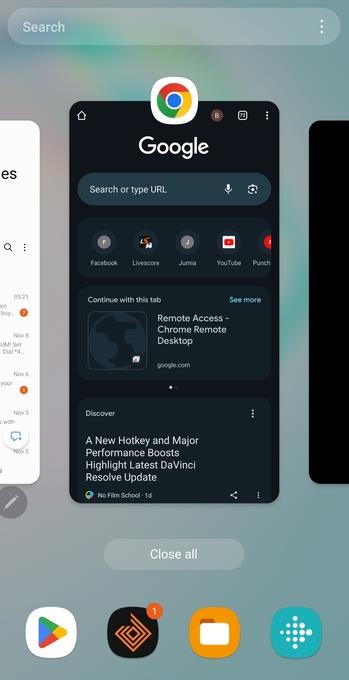
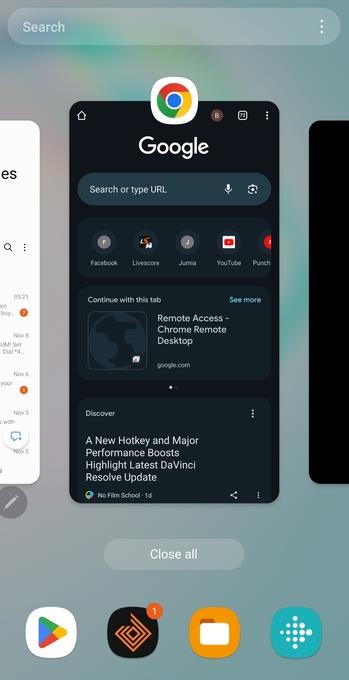
只要啟用了同步,這就會清除臨時內存並刷新您的瀏覽會話,而不會丟失選項卡。
在 iPhone 和 iPad 上,從底部向上滑動以打開應用程序切換器。然後,將 Chrome 滑出屏幕以將其關閉。最後,再次點擊 Chrome 以重新啟動瀏覽器。
4) 在 Chromebook 上重新啟動 Chrome
按 Ctrl + Shift + Q 兩次註銷並重新登錄以自動重新啟動 Chrome。這會刷新 Chrome 瀏覽器引擎並清除可能導致速度變慢的臨時數據。
5) 重新啟動 Chrome,而不丟失標籤頁或數據
單擊右上角的三個垂直點,然後選擇“設置”以訪問 Chrome 設置。接下來,單擊左側窗格中的“啟動時”,然後選擇“從上次中斷的地方繼續”。最後,重新啟動 Chrome 以確認標籤頁已正確恢復。
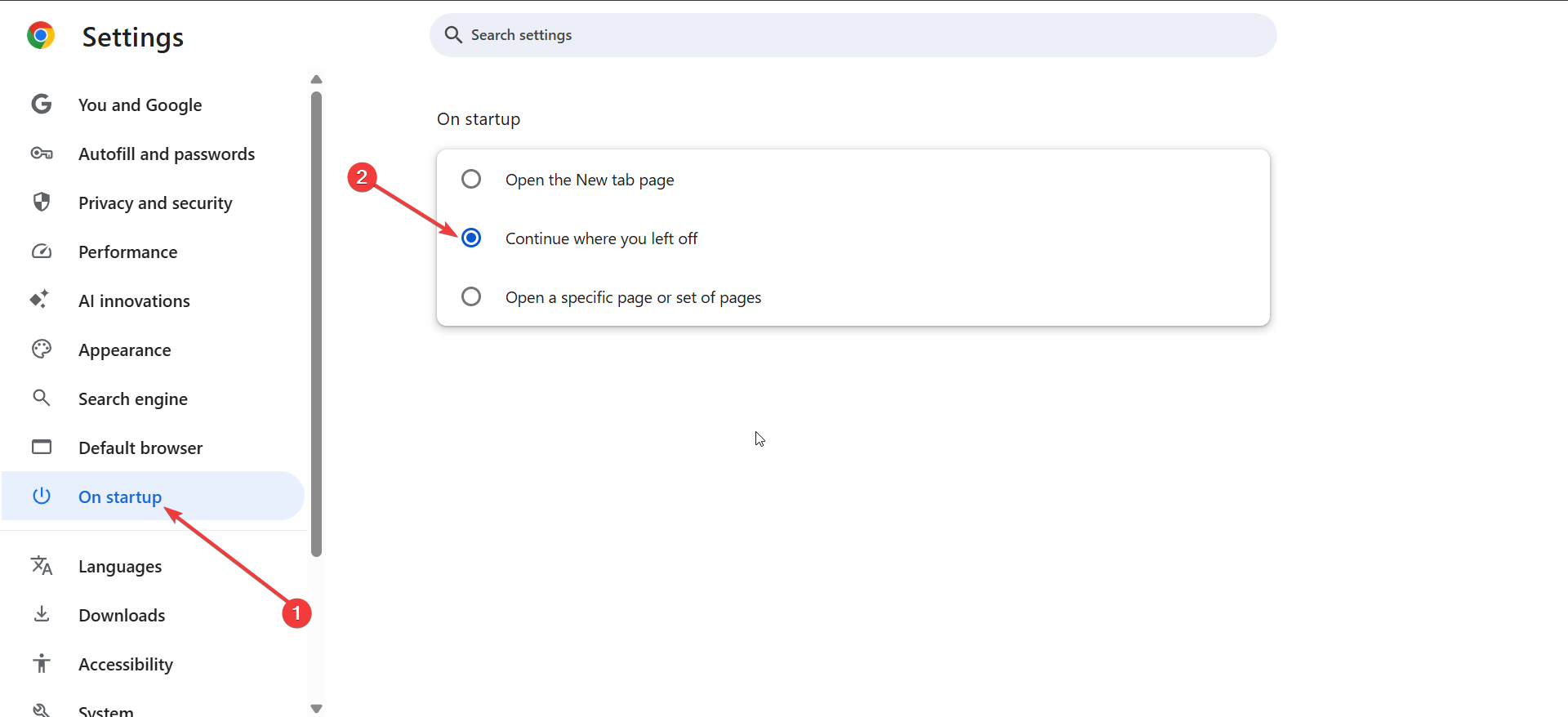
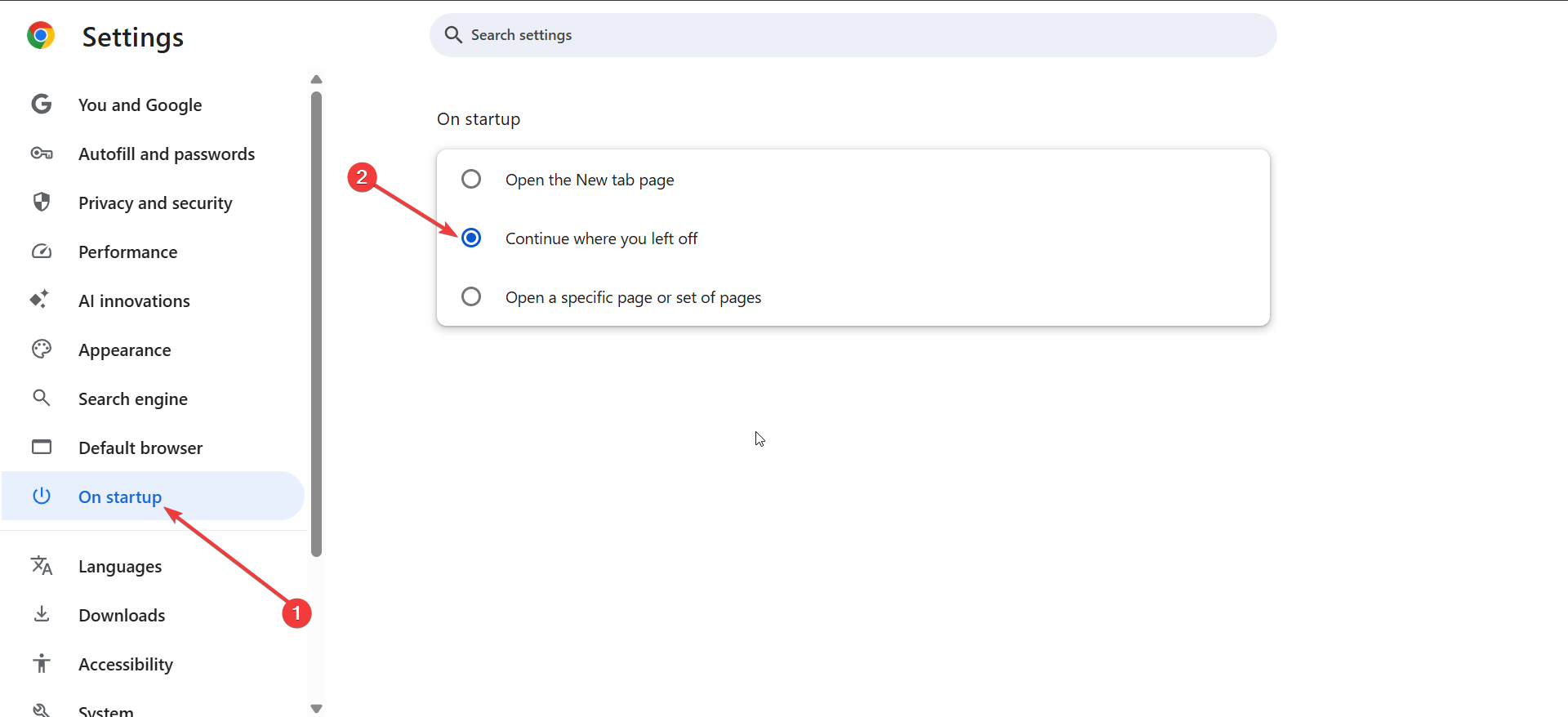
此設置可確保在手動或自動重新啟動後,您的標籤頁會像以前一樣重新打開。
6) Chrome 無法重新啟動時的故障排除
清除緩存和臨時文件:已損壞緩存數據會阻止 Chrome 的啟動。轉到設置→隱私和安全→清除瀏覽數據並刪除緩存文件。 禁用有問題的擴展程序:擴展程序可能會干擾 Chrome 的重啟過程。訪問 chrome://extensions,禁用最近的安裝,然後重試。 檢查 Chrome 更新:待處理的更新可能需要重新啟動。打開“幫助”→“關於 Google Chrome”以檢查並應用可用更新。
更順利重新啟動的快速提示
在重新啟動之前為您的活動會話添加書籤。 保持 Chrome 同步啟用以立即恢復數據。 偶爾重新啟動您的設備以提高穩定性。
常見問題解答
重新啟動 Chrome 會刪除我的數據嗎? 不會。 Chrome 會通過同步或本地會話存儲保留您的瀏覽數據、歷史記錄和密碼。
為什麼“chrome://restart”不起作用? 確保您在地址欄中輸入的內容正確無誤。如果仍然不起作用,請嘗試禁用擴展程序或在沒有隱身限制的情況下運行 Chrome。
重新啟動 Chrome 會清除 Cookie 嗎? 不會。重新啟動只會重新加載您的瀏覽器會話;除非手動刪除,否則 Cookie 會一直存儲。
摘要
輸入 chrome://restart 以立即重新啟動。 保存重新啟動書籤以便快速訪問。 使用菜單或任務管理器手動關閉 Chrome。 通過 Android 或 iOS 上的移動應用程序切換器重新啟動。 啟用會話恢復以確保您的選項卡安全。 如果重啟問題仍然存在,請更新 Chrome。
結論
重新啟動 Google Chrome 是解決常見瀏覽器問題的快速方法。無論您使用地址欄命令、一鍵書籤還是手動重啟,都需要幾秒鐘的時間來刷新性能並恢復穩定性。定期重新啟動可確保 Chrome 快速且無錯誤地運行。